如今的时代是网络的时代,网络时代我们固然离不开电脑,经常使用电脑的小伙伴都知道使用一年左右就会很卡,有网友想了解韩博士怎么重装系统,下面小编就教下大家韩博士在线重装系统教程。
工具/原料:
系统版本:windows7专业版
品牌型号:戴尔
软件版本:韩博士装机大师v12.6.48.1930
方法/步骤:
韩博士重装系统步骤:
1、首先下载好韩博士装机大师工具,运行后点击一键装机选项下的“开始重装”按钮。
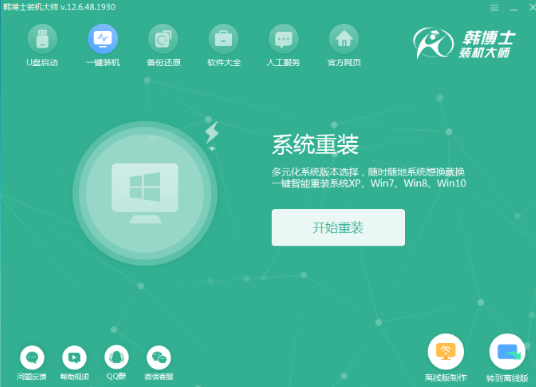
2、然后会进行环境检测,显示电脑配置。检测环境完成后,点击“下一步”。
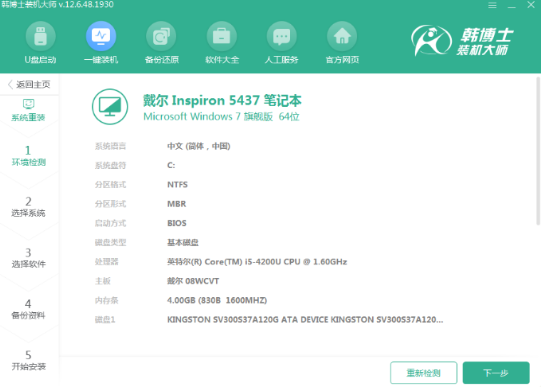
3、在多种类型的文件里勾选需要的系统文件进行下载。
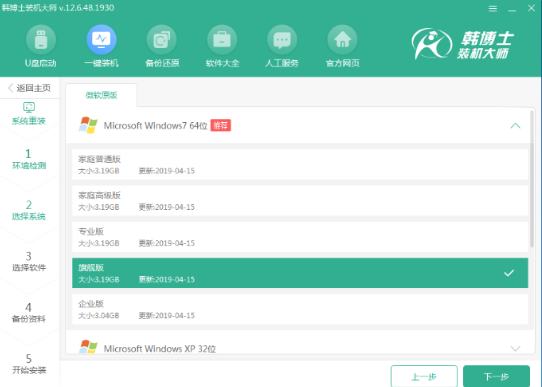
4、备份资料,继续点击下一步。
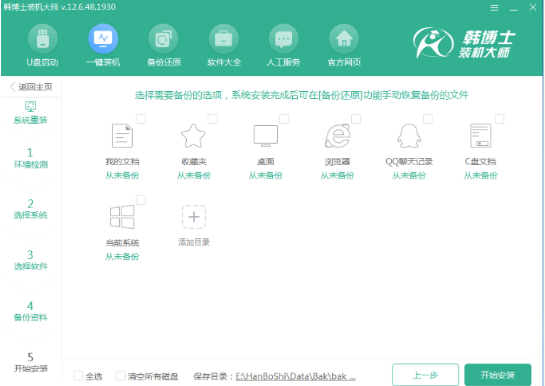
5、来到下载界面,软件会自动下载并安装系统,我们耐心等待就可以了。
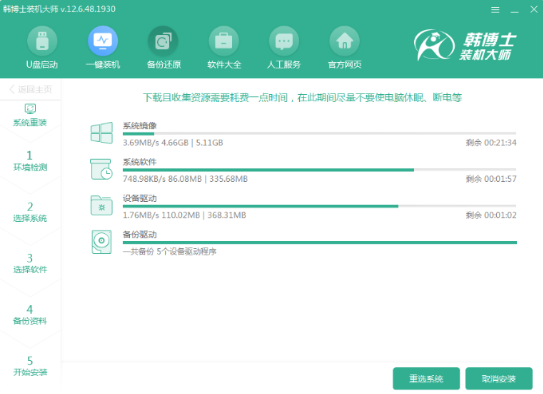
6、下载完成后系统开始部署安装环境,选择立即重启。重启电脑选择韩博士PE模式进行安装。
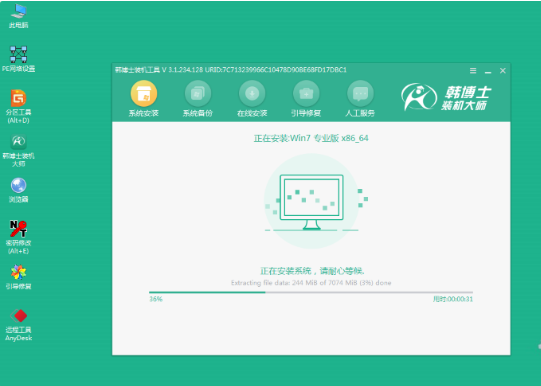
7、安装完成后,提示重启电脑,点击“立即重启”。
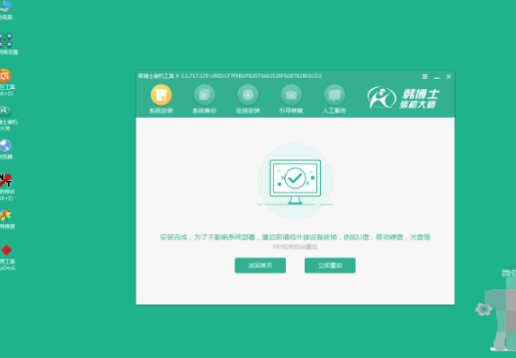
8、再次重启即可进入新系统界面,韩博士重装系统完成。

总结:
1、下载并运行韩博士软件,进行环境监测后选择系统下载;
2、环境部署后重启电脑进入pe系统安装;
3、安装系统后重启进入桌面。